|
TOP LOVE PARIS
 Merci beaucoup Nines pour m'avoir invité à traduire tes tutoriels en français et en anglais.
Merci beaucoup Nines pour m'avoir invité à traduire tes tutoriels en français et en anglais.
Ici vous pouvez trouver l'original de ce tutoriel.

Le tutoriel à été traduit avec Corel12, mais il peut également être exécuté avec les autres versions.
Suivant la version utilisée, vous pouvez obtenir des résultats différents.
Depuis la version X4, la fonction Image>Miroir a été remplacée par Image>Renverser horizontalement,
et Image>Renverser avec Image>Renverser verticalement.
Dans les versions X5 et X6, les fonctions ont été améliorées par la mise à disposition du menu Objets.
Avec la nouvelle version X7, nous avons à nouveau Miroir/Retourner, mais avec nouvelles différences.
Consulter, si vouz voulez, mes notes ici
Certaines dénominations ont changées entre les versions de PSP.
Les plus frequentes dénominations utilisées:

traduction anglaise ici
Vos versions ici
Nécessaire pour réaliser ce tutoriel:
Matériel ici
Tube Tocha24800 by Tony Chavarria
Tube calguisParis29112014 by Guismo
Tube calguisloveparis29112014 by Guismo
Misted calguisrosemist2889 by Guismo
Narah_mask_0792
4 Selecciones sel_rombo_nines
Modules Externes.
consulter, si nécessaire, ma section de filtre ici
Filters Unlimited 2.0 ici
AP 01 [Innovations] - Lines SilverLining ici
VM Extravaganza - Picture in a Picture ici
Filtres VM Extravaganza peuvent être utilisés seuls ou importés dans Filters Unlimited.
voir comment le faire ici).
Si un filtre est fourni avec cette icône,  on est obligé à l'importer dans Unlimited on est obligé à l'importer dans Unlimited

Si vous voulez utiliser vos propres couleurs, n'hésitez pas à changer le mode et l'opacité des calques
Placer les sélections dans le dossier Sélections.
Ouvrir le masque dans PSP et le minimiser avec le reste du matériel.
1. Ouvrir une nouvelle image transparente 1000 x 700 pixels.
2. Placer en avant plan la couleur #d0df62,
et en arrière plan la couleur #445377.

3. Préparer un dégradé de premier plan/arrière plan, style Linéaire.

Remplir  l'image transparente du dégradé. l'image transparente du dégradé.
4. Effets>Modules Externes>Filters Unlimited 2.0 - VM Extravaganza - Picture in a picture.

5. Sélections>Charger/Enregistrer une sélection>Charger à partir du disque.
Chercher et charger la sélection sel_rombo3_nines.

6. Effets>Modules Externes>AP 01 [Innovations] - Lines SilverLining.
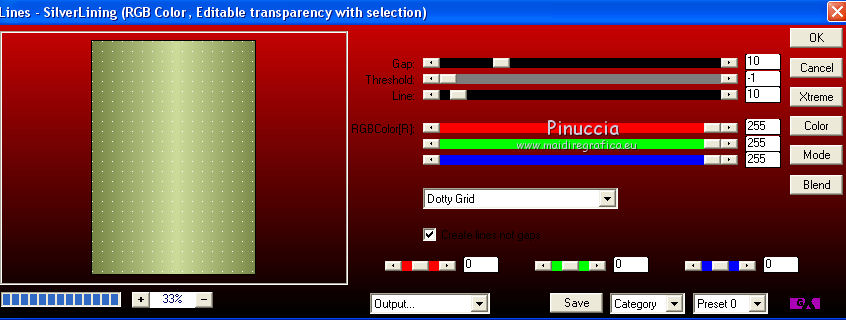
Sélections>Désélectionner tout.
7. Placer en avant plan la couleur blanche #ffffff.
Réduire l'opacité de l'outil Pot de peinture à 40.
Calques>Nouveau calque raster.
Remplir  le calque avec la couleur blanche. le calque avec la couleur blanche.
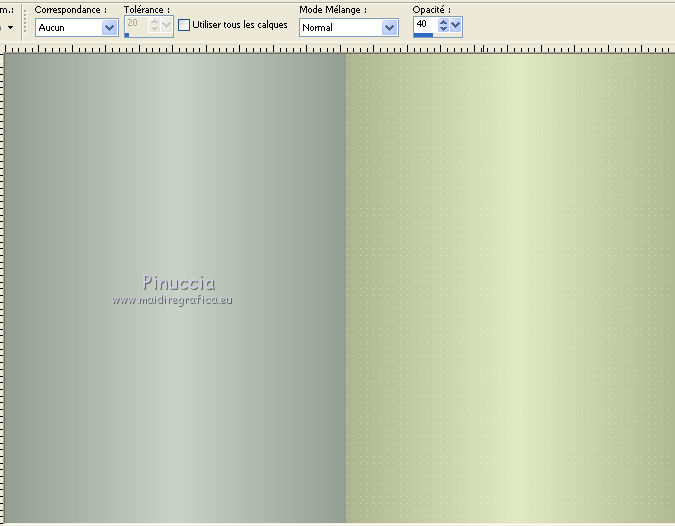
8. Calques>Nouveau calque de masque>A partir d'une image.
Ouvrir le menu deroulant sous la fenêtre d'origine et vous verrez la liste des images ouverts.
Sélectionner le masque Narah_mask_0792.

Calques>Fusionner>Fusionner le groupe.
9. Réglage>Netteté>Davantage de netteté.
10. Effets>Effets 3D>Ombre portée, couleur noire.

11. Sélections>Charger/Enregistrer une sélection>Charger à partir du disque.
Chercher et charger la sélection sel_rombo_nines.

12. Calques>Nouveau calque raster.
Placer en avant plan la couleur du début #d0df62.
Préparer un dégradé de premier plan/arrière plan, style Linéaire.

Remplir  le calque du dégradé le calque du dégradé
(ne pas oublier de remettre l'opacité de l'outil à 100)
13. Activer le tube calguisrosemist2889 - Édition>Copier.
Revenir sur votre travail et Édition>Coller dans la sélection.
Sélections>Désélectionner tout.
14. Sélections>Charger/Enregistrer une sélection>Charger à partir du disque.
Chercher et charger la sélection sel_rombo1_nines.

15. Calques>Nouveau calque raster.
Remplir  la sélection du dégradé. la sélection du dégradé.
16. Activer le tube calguisParis29112014 - Édition>Copier.
Revenir sur votre travail et Édition>Coller dans la sélection.
Sélections>Désélectionner tout.
17. Sélections>Charger/Enregistrer une sélection>Charger à partir du disque.
Chercher et charger la sélection sel_rombo2_nines.

18. Calques>Nouveau calque raster.
Remplir  la sélection du dégradé. la sélection du dégradé.
Sélections>Désélectionner tout.
19. Activer le tube calguisloveparis - Édition>Copier.
Revenir sur votre travail et Édition>Coller comme nouveau calque.
Image>Redimensionner, 2 fois à 80%, redimensionner tous les calques décoché.
Positionner  le tube dans la losange inférieure. le tube dans la losange inférieure.

20. Calques>Fusionner>Calques visibles.
21. Édition>Copier (pour tenir votre travail en mémoire).
22. Image>Redimensionner, à 90%, redimensionner tous les calques décoché.
23. Activer l'outil Baguette magique 
et cliquer sur la partie transparente pour la sélectionner.
24. Édition>Coller dans la sélection (votre travail est en mémoire).
25. Réglage>Flou>Flou gaussien - rayon 15.

26. Effets>Effets 3D>Biseautage intérieur.

27. Sélections>Inverser.
28. Effets>Effets 3D>Ciselage.

Sélections>Désélectionner tout.
29. Calques>Nouveau calque raster.
Calques>Agencer>Placer en bas de la pile.
Changer les règlages du dégradé, et décocher Inverser.

Remplir  le calque du dégradé. le calque du dégradé.
30. Vous positionner sur le calque du haut de la pile.
Activer le tube Tocha24800, Édition>Copier.
Revenir sur votre travail et Édition>Coller comme nouveau calque.
Image>Redimensionner - à 85%, redimensionner tous les calques décoché.
Image>Miroir.
31. Effets>Effets 3D>Ombre portée, couleur noire.

32. Calques>Fusionner>Tous.
33. Image>Ajouter des bordures, 5 pixels, symétrique, couleur #dce455.
34. Signer votre travail et enregistrer en jpg.
Le tube de cette version est de Min@


vous pouvez m'écrire pour n'importe quel problème, ou doute, ou si vous trouvez un link modifié,
ou seulement pour me dire que ce tutoriel vous a plu.
Si vous voulez m'envoyer votre version, je l'ajouterais à ma traduction.
12 Mars 2015
|


